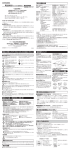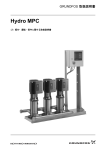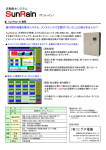Download スマート・エアーズの使い方
Transcript
スマート・エアーズの使い方 ご使用になる前に ・・・・・・・・・・・・・・・・・・・・・・・ 158 画面の見かた ・・・・・・・・・・・・・・・・・・・・・・・・・ 159 1. 表示部 ・・・・・・・・・・・・・・・・・・・・・・・・・・ 159 2. 操作部 ・・・・・・・・・・・・・・・・・・・・・・・・・・ 160 冷房運転 ・・・・・・・・・・・・・・・・・・・・・・・・・・・ 161 冷房除湿運転 ・・・・・・・・・・・・・・・・・・・・・・・・・ 163 暖房運転 ・・・・・・・・・・・・・・・・・・・・・・・・・・・ 165 送風運転 ・・・・・・・・・・・・・・・・・・・・・・・・・・・ 167 冷暖自動運転 ・・・・・・・・・・・・・・・・・・・・・・・・・ 168 風速切り替え・温度表示切り替え ・・・・・・・・・・・・・・・・ 170 スケジュール運転 ・・・・・・・・・・・・・・・・・・・・・・・ 171 お帰りタイマー ・・・・・・・・・・・・・・・・・・・・・・・・ 177 リモコンの表示設定 ・・・・・・・・・・・・・・・・・・・・・・ 179 装置の設定 ・・・・・・・・・・・・・・・・・・・・・・・・・・ 182 お手入れのしかた ・・・・・・・・・・・・・・・・・・・・・・・ 184 サブリモコン操作表 ・・・・・・・・・・・・・・・・・・・・・・ 185 スマート ・ エアーズ ご使用になる前に 本項はスマート・エアーズの操作方法を記載しています。 スマート・エアーズをご使用いただくうえでの注意事項は、機器メーカー発行の取扱説明書をご 覧ください。 HEMS モニターとリモコン機能について HEMS モニターは、スマート・エアーズのメインリモコンおよびサブリモコンとしてご使用い ただくことができます。(→ 301 ページ) また、スマート・エアーズのオリジナルリモコンを設置している場合は、HEMS モニターでの 操作が一部制限される場合があります。(→ 185 ページ) <設置例:HEMSモニターを1Fに設置した場合> スマート・エアーズ室内機(2F) スマート・エアーズの使い方 2Fのサブリモコンとしてご使用 いただくことができます。 HEMSモニター 2F オリジナルリモコン 1F 1Fのメインリモコンまたはサブリモ コンとしてご使用いただくことが できます。 スマート・エアーズ 室内機(1F) 158 スマート ・ エアーズ 画面の見かた 1. 表示部 ピークカット発生中表示 各種表示部 ・ピークカット中に表示します。 ・次のときに各種設定、メッセージ などを表示します。 ・お帰りタイマー作動中 ・スケジュール運転中 ・パワーモード中 ・エアコンフィルター清掃日 ・内部乾燥運転中 ・各種設定中など フロア表示 ・操作の対象となるフロア を表示します。 室内外温度/ 湿度表示 設定温度表示 ・設定温度を表示します。 風速表示 イベントアイコン表示 ・現在の風速を表示します。 ・スケジュール運転時に、イベント アイコンを表示します。 運転モード表示 ・現在の運転モードを表示します。 159 スマート・エアーズの使い方 ・室内温度/湿度と室外 温度を表示します。 スマート ・ エアーズ 画面の見かた 2. 操作部 フロア変更スイッチ ・操作の対象となるフロアの切 り替えができます。 運転表示スイッチ ・運転画面へ戻ります。 設定温度表示切替スイッチ ・設定温度の表示を切り替えることがで きます。 設定温度調整スイッチ ・設定温度の調整ができます。 「 」で設定温度が上がります。 「 」で下がります。 スケジュール スイッチ ・スケジュール運転の 設定ができます。 スマート・エアーズの使い方 設定スイッチ ・お帰りタイマーの設定 など、スマート・エア ーズの各種設定ができ ます。 ホームスイッチ ・HEMSモニターのホーム画面 へ戻ります。(→10ページ) 室内外温度/ 湿度切替スイッチ ・室内外温度/湿度表示 の切り替えができま す。 運転スイッチ ・運転状態(運転/停止) の切り替えができます。 スケジュール運転スイッチ ・設定されたスケジュールで運転します。 風速切替スイッチ ・風速の切り替えができます。 運転モード選択スイッチ ・運転モードの切り替えができます。 • HEMS モ ニ タ ー が サ ブ リ モ コ ン に 設 定 さ れ て い る 場 合 は、 操 作 が 一 部 制 限 さ れ ま す。 (→ 185 ページ) • スマート・エアーズ設定で、空調 1、2 のどちらかの設置階が「なし」に設定されている場合は、 フロア変更スイッチは表示されません。(→ 301 ページ) お知らせ • スマート・エアーズには湿度設定機能はありません。設定温度表示切替スイッチをタッチした 場合「−− %」と表示されます。 160 スマート ・ エアーズ 冷房運転 1 停止中に「運転 / 停止」をタッチ。 • 運転画面へ切り替わり、運転を開始しま す。 【停止画面】 2 「モード」をタッチして、「冷房」を 選ぶ。 •「モード」をタッチするたびに、運転モー ドが切り替わります。 【運転画面】 3「 」「 」をタッチして、お好みの 温度に設定する。 •「 」「 」をタッチすると、値が 1℃ずつ 切り替わります。 【設定範囲】 冷房設定温度:22℃∼ 30℃ 【運転画面】 4 運転を停止したいときは、運転中に 「運転 / 停止」をタッチ。 • 停止画面へ切り替わり、運転を停止しま す。 室外機の圧縮機が停止したあとも、機器保護のために、室外機ファンはしばらく運転する場合が あります。 お知らせ 161 スマート・エアーズの使い方 スイッチ操作が 3 秒以上ない場合や、他の スイッチをタッチすると設定が決定されま お知らせ す。 スマート ・ エアーズ 冷房運転 お急ぎで冷房したいとき(冷房パワーモード) 1 冷房運転中に「 」を 3 秒以上タッ チ、または設定下限値 22℃のとき に「 」をタッチ。 • 冷房パワーモード運転を開始します。 3秒以上タッチ •「 」をタッチするか、運転モードを変更 するとパワーモードは解除されます。 【冷房パワーモード画面】 スマート・エアーズの使い方 • 空調運転を通常より能力高めに制御する運転です。最大能力自体は変わりません。またパワー モード中でも機器保護のため、運転を抑制する場合があります。 • お部屋の温度が低いときに冷房パワーモード運転を続けると、ダクトや室内機が結露し、その お知らせ 水が滴下することで天井や壁を汚す場合があります。 • パワーモードは 2 時間で自動解除します。解除後、1 時間はパワーモードに設定できません。 162 スマート ・ エアーズ 冷房除湿運転 1 停止中に「運転 / 停止」をタッチ。 • 運転画面へ切り替わり、運転を開始しま す。 【停止画面】 「冷房除湿」 2 「モード」をタッチして、 を選ぶ。 •「モード」をタッチするたびに、運転モー ドが切り替わります。 【運転画面】 3「 」「 」をタッチして、お好みの 温度に設定する。 •「 」「 」をタッチすると、値が 1℃ずつ 切り替わります。 【設定範囲】 冷房設定温度:22℃∼ 30℃ 【運転画面】 4 運転を停止したいときは、運転中に 「運転 / 停止」をタッチ。 • 停止画面へ切り替わり、運転を停止しま す。 • 冷房除湿運転中は風速が「弱」で固定されます。リモコンでの切り替えはできません。 • 室外機の圧縮機が停止したあとも、機器保護のために、室外機ファンはしばらく運転する場合 お知らせ があります。 163 スマート・エアーズの使い方 スイッチ操作が 3 秒以上ない場合や、他の スイッチをタッチすると設定が決定されま お知らせ す。 スマート ・ エアーズ 冷房除湿運転 内部乾燥運転について 冷房(自動運転での冷房も含む) 、冷房除湿でご使用いただいているときに運転を停止させると 内部乾燥運転(送風)が自動で働きます。 内部乾燥運転は、送風により室内機内部(熱交換器、送風ファン、送風路)を乾燥させ、カビや 雑菌の発生を抑制します。 内部乾燥運転中は、 「内部乾燥中」が表示さ れます。 お知らせ 【内部乾燥中画面】 スマート・エアーズの使い方 • ホコリやオフシーズン中に発生したカビ、雑菌を取り除く機能ではありません。 • 内部乾燥運転は、約 60 分間運転したあとに自動的に停止します。 (内部乾燥運転を途中で止めることはできません。) • 内部乾燥運転中に「運転 / 停止」をタッチすると、内部乾燥運転前(冷房、冷房除湿)のモー お知らせ ドで運転します。 • 冷房、冷房除湿運転時間の合計が連続 15 分未満の場合、内部乾燥運転は働きません。 164 スマート ・ エアーズ 暖房運転 1 停止中に「運転 / 停止」をタッチ。 • 運転画面へ切り替わり、運転を開始しま す。 【停止画面】 2 「モード」をタッチして、「暖房」を 選ぶ。 •「モード」をタッチするたびに、運転モー ドが切り替わります。 【運転画面】 3「 」「 」をタッチして、お好みの 温度に設定する。 •「 」「 」をタッチすると、値が 1℃ずつ 切り替わります。 【設定範囲】 暖房設定温度:17℃∼ 28℃ 【運転画面】 4 運転を停止したいときは、運転中に 「運転 / 停止」をタッチ。 • 停止画面へ切り替わり、運転を停止しま す。 室外機の圧縮機が停止したあとも、機器保護のために、室外機ファンはしばらく運転する場合が あります。 お知らせ 165 スマート・エアーズの使い方 スイッチ操作が 3 秒以上ない場合や、他の スイッチをタッチすると設定が決定されま お知らせ す。 スマート ・ エアーズ 暖房運転 お急ぎで暖房したいとき(暖房パワーモード) 1 3秒以上タッチ 暖房運転中に「 」を 3 秒以上タッ チ、または設定上限値 28℃のとき に「 」をタッチ。 • 暖房パワーモード運転を開始します。 •「 」をタッチするか、運転モードを変更 するとパワーモードは解除されます。 【暖房パワーモード画面】 • 空調運転を通常より能力高めに制御する運転です。最大能力自体は変わりません。またパワー モード中でも機器保護のため、運転を抑制する場合があります。 お知らせ • パワーモードは 2 時間で自動解除します。解除後、1 時間はパワーモードに設定できません。 スマート・エアーズの使い方 166 スマート ・ エアーズ 送風運転 1 停止中に「運転 / 停止」をタッチ。 • 運転画面へ切り替わり、運転を開始しま す。 【停止画面】 2 「モード」をタッチして、「送風」を 選ぶ。 •「モード」をタッチするたびに、運転モー ドが切り替わります。 【運転画面】 3 運転を停止したいときは、運転中に 「運転 / 停止」をタッチ。 • 停止画面へ切り替わり、運転を停止しま す。 送風運転では室外機は運転せず、室内機のファンのみが運転します。 お知らせ 167 スマート・エアーズの使い方 スイッチ操作が 3 秒以上ない場合や、他の スイッチをタッチすると設定が決定されま お知らせ す。 スマート ・ エアーズ 冷暖自動運転 1 停止中に「運転 / 停止」をタッチ。 • 運転画面へ切り替わり、運転を開始しま す。 【停止画面】 2 「モード」をタッチして、「自動」を 選ぶ。 •「モード」をタッチするたびに、運転モー ドが切り替わります。 スマート・エアーズの使い方 • 設定温度と室温の差によって、冷房、暖 房を自動的に切り替えます。 【運転画面】 スイッチ操作が 3 秒以上ない場合や、他の スイッチをタッチすると設定が決定されま お知らせ す。 3 「温度 / 湿度」をタッチして、設定 したい項目を選ぶ。 •「温度 / 湿度」をタッチするたびに、冷 房設定温度→暖房設定温度→「−−」 → 冷房設定温度・・と表示が切り替わりま す。 【運転画面】 168 スマート・エアーズには湿度設定機能はあ りません。設定温度表示切替スイッチをタッ お知らせ チした場合、 「−− %」と表示されます。 スマート ・ エアーズ 冷暖自動運転 4「 」「 」をタッチして、お好みの 温度に設定する。 •「 」「 」をタッチすると、値が 1℃ずつ 切り替わります。 【設定範囲】 冷房設定温度:24℃∼ 28℃ 暖房設定温度:17℃∼ 24℃ 【運転画面】 冷暖自動運転で設定できる範囲は、それぞ れ個別運転と異なります。 お知らせ 5 運転を停止したいときは、運転中に 「運転 / 停止」をタッチ。 室外機の圧縮機が停止したあとも、機器保護のために、室外機ファンはしばらく運転する場合が あります。 お知らせ 169 スマート・エアーズの使い方 • 停止画面へ切り替わり、運転を停止しま す。 スマート ・ エアーズ 風速切り替え・温度表示切り替え 風速切り替え 1 「風速」をタッチして、風速を選ぶ。 •「風速」をタッチするたびに、風速表示 が切り替わります。 • 運転モードによって選択できる内容が異 なります。 運転モード 冷房 冷房除湿 送風 自動 暖房 風速 自動、弱、中、強 弱 弱、中、強 自動、弱、中、強 自動、弱、中、強 <風速表示の見かた> スマート・エアーズの使い方 弱 お知らせ 中 強 •「自動」は、室温と設定温度の差により、自動で風速を切り替えます。 • 機器の保護のため、設定と異なる風速で運転をする場合があります。 温度表示切り替え 1 「室内 / 室外」をタッチして、表示 したい項目を選ぶ。 •「室内 / 室外」をタッチするたびに、室 内温度→室内湿度→室外温度→室内・・ と表示が切り替わります。 • • • お知らせ • 170 表示する温度は日射や排熱風、対流の影響で、実際とずれる場合があります。 室外温度表示は、電源投入直後は表示が実際と大きくずれる場合があります。 室外温度表示は 39℃以上の場合、「−−℃」と表示されます。 湿度表示は 5%刻みです。 スマート ・ エアーズ スケジュール運転 スケジュール運転とは あらかじめ設定したスケジュールに従い、生活のパターンに合わせた設定温度で自動運転ができ ます。1 日で「おはよう」「おでかけ」「おかえり」「おやすみ」の設定ができます。 適度な室温で 快適な睡眠を おやすみ 玄関を開けたときには お部屋は快適空間 おはよう おかえり お目覚めの時間に 合わせて朝から快適 おでかけ イベント スマート・エアーズの使い方 外出中は 運転を控えめに 内容 おはよう この時間にセットした設定温度になるように運転します。 おでかけ この時間からセットした設定温度で運転します。 おかえり この時間にセットした設定温度になるように運転します。 おやすみ この時間からセットした設定温度で運転します。 スケジュールは • 月∼日の各曜日ごと、月∼金の平日、土・日の週末、月∼日の 1 週間(毎日同じ)の単位で 設定ができます。 • スケジュールは設定温度を時間ごとに変更するものです。運転/停止のタイマーとは異なります。 • 空調機は立ち上がり運転時に最も電力を消費します。(お部屋のクールダウン、ウォームアップ) ご使用方法や環境によっても異なりますが、スケジュール設定の内容によっては消費電力が増 える場合があります。 •「おはよう」 「おかえり」の設定時刻に対する運転切り替え時間(何分前から運転を切り替えるか) お知らせ は設定画面で選択できます。(→ 182 ページ) • 設定時刻は「おはよう」<「おでかけ」<「おかえり」<「おやすみ」となるよう入力してください。 ※「おはよう」時刻よりも「おでかけ」時刻を前に設定する等はできません。 171 スマート ・ エアーズ スケジュール運転 設定のしかた 設定対象の曜日、イベントの時間、そのときの設定温度を入力します。 1 運転中に「スケジュール」をタッチ。 • スケジュール設定画面へ切り替わりま す。 【運転画面】 2 「次へ」をタッチして、設定の対象 となる曜日を選ぶ。 スマート・エアーズの使い方 •「次へ」をタッチするたびに、曜日表示 が切り替わります。 【スケジュール設定画面】 172 曜日表示 内容 月火水木金土日 毎日が設定対象です。 月∼金の平日が設定対象 月火水木金 です。 土日の週末が設定対象で 土日 す。 月 火 水 選択の曜日が設定対象で 木 す。 金 土 日 スマート ・ エアーズ スケジュール運転 3「 」「 」をタッチして、イベント を選ぶ。 •「 」「 」をタッチするたびに、イベン トアイコン、イベント名、開始時間の表 示が切り替わります。 イベント アイコン 【スケジュール設定画面】 イベント名 開始時間 (お買い上げ時の設定) おはよう設定 06:00 おでかけ設定 08:00 おかえり設定 18:00 おやすみ設定 22:00 」「 」をタッチして、イベント の開始時間を設定する。 •「 」「 」をタッチすると、値が 10 分ず つ切り替わります。 【設定範囲】 開始時間:0:00 ∼ 23:50 【スケジュール設定画面】 173 スマート・エアーズの使い方 4「 スマート ・ エアーズ スケジュール運転 5 「温度 / 湿度」をタッチして、設定 温度表示を選ぶ。 •「温度 / 湿度」をタッチするたびに、冷 房設定温度→暖房設定温度→冷房設定温 度・・と表示が切り替わります。 【スケジュール設定画面】 スマート・エアーズには湿度設定機能はあ りません。 お知らせ 6「 」「 」をタッチして、お好みの 温度に設定する。 •「 」「 」をタッチすると、値が 1℃ずつ 切り替わります。 スマート・エアーズの使い方 【設定範囲】 冷房設定温度:22℃∼ 30℃ 暖房設定温度:17℃∼ 28℃ 【スケジュール設定画面】 174 スマート ・ エアーズ スケジュール運転 7 手順 3 ∼ 6 を繰り返し、設定が完 了したら「決定」をタッチ。 • 内容を確定します。 • 必要に応じて手順 1 に戻り、他の曜日の 設定をしてください。 【スケジュール設定画面】 決定スイッチをタッチしないと、設定は反 映されません。 必ず決定スイッチをタッチし、変更内容を お知らせ 確定してください。 8 「運転表示」をタッチ。 • 運転画面に切り替わります。 175 スマート・エアーズの使い方 スケジュールの設定は常に上書きされます。 例えば「月火水木金土日」で毎日を設定したあとに「月」のみを個別で設定した場合、火∼日は「毎 お知らせ 日」で設定した内容が残り、月だけ個別設定の内容に上書きされます。 スマート ・ エアーズ スケジュール運転 スケジュール運転のしかた 1 運転画面で「 OFF」をタッチ。 • スケジュール運転を開始します。 ON」をタッチすると、通常 • 再度、「 運転に戻ります。 • スケジュール運転中は、イベントアイコ ンと「スケジュール運転中」が表示され ます。 【運転画面】 • スケジュール運転は操作前の運転モード で運転します。冷房除湿、送風運転時は スケジュール運転を開始できません。 • スケジュール運転中は運転スイッチ、設 お知らせ 定温度表示切替スイッチ、室内外温度/ 湿度表示切替スイッチ、フロア変更スイッ チ以外の操作はできません。 スマート・エアーズの使い方 【スケジュール運転画面】 • スケジュール設定温度が冷暖自動運転での設定可能範囲外の場合、冷暖自動運転にてスケジュー ル運転すると設定可能範囲まで設定温度が自動補正されます。 冷房設定温度が 22・23℃の場合→ 24℃に補正、29・30℃の場合→ 28℃に補正、 暖房設定温度が 25・26・27・28℃の場合→ 24℃に補正 お知らせ スケジュール運転中に補正されるだけで、設定データは書き変わりません。 • スケジュール運転をやめ、通常運転に戻ったときの設定温度は、操作したときのスケジュール の設定で継続します。 176 スマート ・ エアーズ お帰りタイマー 長期の外出時など空調を停止しておでかけの場合も、お帰りの日に合わせて空調機の運転を開始 します。設定したお帰りの日の前日 AM9:00 より運転を開始します。 設定のしかた 1 運転中に「設定」をタッチ。 • 設定画面へ切り替わります。 【運転画面】 2「 」「 」をタッチして「装置設定」 を選び、「変更」タッチ。 」「 」をタッチして「お帰りタ イマー」を選び、「変更」をタッチ。 【設定画面】 4「 」 「 」をタッチして「ON」を選び、 「決定」をタッチ。 【お買い上げ時の設定】 お帰りタイマー:OFF 【設定画面】 177 スマート・エアーズの使い方 3「 スマート ・ エアーズ お帰りタイマー 5「 」「 」「 」「 」をタッチして、 お帰り予定日を設定する。 •「 」「 」をタッチすると、年月日のカー ソルが移動します。 •「 」「 」をタッチすると、値が 1 ずつ切 り替わります。 【設定画面】 6 「決定」をタッチ。 • 内容を確定し、運転を停止します。 • お帰りタイマーセット中は、 「お帰りタ イマー作動中」が表示されます。 現在日時がお帰り予定日の前日 AM9:00 を過ぎている場合、決定スイッチは表示さ お知らせ れません。 スマート・エアーズの使い方 【お帰りタイマー作動画面】 • お帰りタイマー設定前の運転モード、設定温度で運転を開始します。 • お帰りタイマー設定時間(前日の AM9:00)の変更はできません。 • 冷暖房を一旦停止すると、運転再開から設定温度になるまでに数時間かかる場合があります。 •「戻る」をタッチすると、ひとつ上の階層の設定画面に戻ります。 お知らせ • チェック画面の「おでかけモード」からも機器の休止設定をすることができます。 また、おでかけモードとお帰りタイマーを重複して設定した場合は、休止期間が短い方の設定 が優先されます。(→ 50 ページ) 178 スマート ・ エアーズ リモコンの表示設定 設定温度変更のロック設定 1 運転中に「設定」をタッチ。 • 設定画面へ切り替わります。 【運転画面】 2「 」「 」をタッチして「表示設定」 を選び、「変更」タッチ。 3「 【設定画面】 4「 」 「 」をタッチして「する」 「し ない」を選び、「決定」をタッチ。 【お買い上げ時の設定】 設定温度変更ロック:しない 「する」を選ぶとリモコンでの設定温度の変 更操作ができなくなります。 お知らせ 【設定画面】 「戻る」をタッチすると、ひとつ上の階層の設定画面に戻ります。 お知らせ 179 スマート・エアーズの使い方 」「 」をタッチして「設定温度変 更ロック」を選び、 「変更」をタッチ。 スマート ・ エアーズ リモコンの表示設定 サービス連絡先の確認 1 運転中に「設定」をタッチ。 • 設定画面へ切り替わります。 【運転画面】 2「 」「 」をタッチして「表示設定」 を選び、「変更」タッチ。 スマート・エアーズの使い方 【設定画面】 3「 」「 」をタッチして「連絡先」 を確認する。 • 電話番号が表示されます。 空調機が異常を検知し自動停止したときも 表示します。 お知らせ 【設定画面】 「戻る」をタッチすると、ひとつ上の階層の設定画面に戻ります。 お知らせ 180 スマート ・ エアーズ リモコンの表示設定 表示設定内容一覧 設定メニュー 設定項目 設定内容 参照ページ 設定温度変更ロック 設定温度変更操作のロック有無を設定 します。 179 連絡先 サービス、点検時の連絡先を表示しま す。 180 表示設定 スマート・エアーズの使い方 181 スマート ・ エアーズ 装置の設定 スケジュール補正時間の設定 1 運転中に「設定」をタッチ。 • 設定画面へ切り替わります。 【運転画面】 2「 」「 」をタッチして「装置設定」 を選び、「変更」をタッチ。 3「 スマート・エアーズの使い方 」「 」をタッチして「スケジュー ル補正時間」を選び、 「変更」をタッチ。 【設定画面】 4「 」「 」をタッチして補正時間を 設定し、「決定」をタッチ。 •「 」「 」をタッチすると、値が 15 分ず つ切り替わります。 【設定画面】 【設定範囲】 スケジュール補正時間: 0 分、15 分、30 分、45 分、60 分、75 分 【お買い上げ時の設定】 スケジュール補正時間:30 分 「戻る」をタッチすると、ひとつ上の階層の設定画面に戻ります。 お知らせ 182 スマート ・ エアーズ 装置の設定 装置設定内容一覧 設定メニュー 装置設定 設定項目 設定内容 参照ページ お帰りタイマー お帰りタイマーの設定と作動を行いま す。 177 スケジュール 補正時間 スケジュール運転時、 「おはよう」 「お かえり」の設定時刻の何分前から運転 を切り替えるかの設定を行います。 182 スマート・エアーズの使い方 183 スマート ・ エアーズ お手入れのしかた リモコンでのお知らせ お手入れの時期がきたことをリモコンでお知らせします。 1 お知らせを確認する。 • 複数のお知らせがある場合は、 「 」をタッ チすると、他のお知らせを確認すること ができます。 お知らせ表示 2 お手入れが完了したら、「決定」を タッチ。 スマート・エアーズの使い方 •「リセット」が表示されます。 3 「決定」を 3 秒以上タッチ。 • お知らせ表示がリセットされます。 184 スマート ・ エアーズ サブリモコン操作表 サブリモコンはメインリモコンで操作できる内容が一部制限されます。 操作 項目 内容 サブ リモコン メイン リモコン 運転開始/停止、運転モード変更 ○ ○ 設定温度表示、変更 設定温度表示と変更 ○ ○ 風速切り替え 室内ファンの風速切り替え ○ ○ パワーモード パワーモード運転指示 ○ ○ 温度/湿度表示 現在の室内温度/湿度、外気温度表 示 ○ ○ エラー表示 エラーコードおよび連絡先を表示 ○ ○ お知らせ表示 お手入れで設定された時間になった ときの表示 ○ ○ 内部乾燥運転表示 内部乾燥運転中の表示 ○ ○ スケジュール運転設定 スケジュール運転の設定、現在設定 内容の確認 × ○ スケジュール運転 ON / OFF スケジュール運転の開始/停止 × ○ スケジュール補正時間 スケジュール運転の「おはよう」「お かえり」開始時間の前倒し × ○ お帰りタイマー設定 お帰り予定日の設定 × ○ お帰りタイマー ON / OFF お帰りタイマーの ON / OFF × ○ お手入れの期間設定 お手入れの期間設定と確認 × ○ 設定温度変更ロック 運転表示に設定温度変更ロックをす るかしないか選択 × ○ スマート・エアーズの使い方 運転/停止、モード切り替え 185






























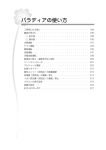

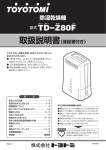


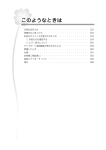
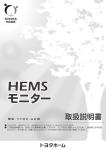
![取扱説明書[13Xシリーズ(2.2kW~5.6kW)] (6.65 MB/PDF)](http://vs1.manualzilla.com/store/data/006571589_3-901cb2ffc6132abce3a8d094e43a4933-150x150.png)